实现LAMP
实现LAMP
1.LAMP工作原理
LAMP是一个强大的Web应用程序平台,其中L是指linux系统;A是指apache也就是http;M一般是mysql/mariadb数据库;P一般是php, perl, python其中之一。
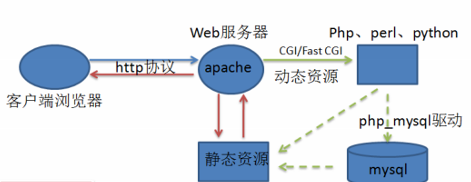
工作过程:
1》当客户端请求的是静态资源时,web服务器会直接把静态资源返回客户端;
2》当客户端请求的是动态资源时,httpd的php模块会进行相应的动态资源运算,如果此过程还需要数据库的数据作为运算参数时,php会连接mysql取得数据然后进行运算,运算的结果转为静态资源并由web服务器返回到客户端。
2.使用yum安装实现LAMP
1)实现环境条件
1》需要两天主机,一台实现LAP,另一台实现M.
2》在两台主机上使用iptables -F关闭防火墙,使用setenforce 0来暂时设置selinux为permisive,或者配置/etc/selinux/config来设置selinux为disable或permisive。
2)所需安装的程序包
centos6需要:httpd、php、php-mysql、mysql、mysql-server、mysql-libs
centos7需要:httpd、php-fpm(or php)、php-mysql、mariadb、mariadb-server、mariadb-libs
3)centos6和7上实现
1>安装httpd并开启
centos6上配置为:
yum install httpd
chkconfig httpd on
chkconfig --list httpd
service httpd start
service httpd status
centos7上配置为:
yum install httpd
systemctl enable httpd
systemctl start httpd
systemctl status httpd
2>安装mysql并开启
centos6上配置为:
yum install mysql mysql-server mysql-libs
chkconfig mysqld on
chkconfig --list mysqld
service mysqld start
service mysqld status
/usr/bin/mysql_secure_installation
mysql -uroot -pxm1234
mysql>create user "shenxm"@'%' identified by 'xm1234';
centos7上配置为:
yum install mariadb mariadb-libs mariadb-server
systemctl enable mariadb
systemctl start mariadb
systemctl status mariadb
/usr/bin/mysql_secure_installation
mysql -uroot -pxm1234
MariaDB [(none)]>create user "shenxm"@'%' identified by 'xm1234';
3>安装php相关包
centos6上配置为:
yum install php php-mysql
vim /etc/httpd/conf/httpd.conf
在文件尾部加两行
AddType application/x-httpd-php .php
AddType application/x-httpd-php-source .phps
修改或添加下面内容
<IfModule dir_module>
DirectoryIndex index.php index.html
</IfModule>
service httpd restart
centos7上配置为:
下面模式二选一
1)modules:
yum install php php-mysql
vim /etc/httpd/conf/httpd.conf
在文件尾部加两行
AddType application/x-httpd-php .php
AddType application/x-httpd-php-source .phps
添加修改下面行
<IfModule dir_module>
DirectoryIndex index.php index.html
</IfModule>
systemctl restart httpd
2)fastcgi:
yum install php-fpm php-mysql
vim /etc/httpd/conf/httpd.conf
在文件尾部加四行
AddType application/x-httpd-php .php
AddType application/x-httpd-php-source .phps
ProxyRequests Off
ProxyPassMatch ^/(.*\.php)$ fcgi://127.0.0.1:9000/app/httpd24/htdocs/$1
修改下面行
<IfModule dir_module>
DirectoryIndex index.php index.html
</IfModule>
systemctl restart httpd
systemctl start php-fpm
4>测试配置的LAMP是否成功
vim /var/www/html/index.php
<html><body><h1>It works!</h1></body></html>
<?php
echo date("Y/m/d h:i:s");
$mysqli=new mysqli("192.168.213.252","wpuser","xm1234");
if(mysqli_connect_errno()){
echo "连接数据库失败!";
$mysqli=null;
exit;
}
echo "连接数据库成功!";
$mysqli->close();
phpinfo();
?>
3.脚本实现源码编译安装LAMP
这是将编译安装实现LAMP的操作写成脚本,通过脚本来实现快速实现。
1)实现环境条件
1》因为这是一个脚本,所以用一台主机来直接实现LAMPM。当然,也可以把脚本分成几个模块,就如同分为centos6和7一样,可以把每个功能分别独立设立为模块,然后需要那个就调用那个应用来配合完成,这样修改或排错的时候更清晰。
2》在主机上使用iptables -F关闭防火墙,使用setenforce 0来暂时设置selinux为permisive,或者配置/etc/selinux/config来设置selinux为disable或permisive。
2)所需的软件包
软件包的版本可以根据需要来进行选择。且需要先创建个/app的目录,把所有软件包都放到这个目录下。
centos7:
apr-1.6.2.tar.gz
httpd-2.4.27.tar.bz2
php-7.1.10.tar.xz
apr-util-1.6.0.tar.gz
mariadb-10.2.8-linux-x86_64.tar.gz
centos6:
apr-1.6.2.tar.gz
httpd-2.4.27.tar.bz2
php-5.6.31.tar.xz
xcache-3.2.0.tar.bz2
apr-util-1.6.0.tar.gz
mariadb-5.5.57-linux-x86_64.tar.gz
3)编写脚本
#!/bin/bash
#-------------------------------------------------
#Filename:lamp-script.sh
#Description:
#Revision:2.0
#Date:
#-------------------------------------------------
creat_lamp_on_centos6 ()
{
####1.编译httpd2.4
yum groupinstall "development tools" -y
yum install openssl-devel pcre-devel expat-devel -y
cd /app
tar xvf apr-1.6.2.tar.gz
tar xvf apr-util-1.6.0.tar.gz
tar xvf httpd-2.4.27.tar.bz2
cp -r /app/apr-1.6.2 /app/httpd-2.4.27/srclib/apr
cp -r /app/apr-util-1.6.0 /app/httpd-2.4.27/srclib/apr-util
cd httpd-2.4.27/
./configure --prefix=/app/httpd24 --enable-so --enable-ssl --enable-rewrite --with-zlib --with-pcre --with-included-apr --enable-modules=most --enable-mpms-shared=all --with-mpm=prefork
make && make install
cat > /etc/profile.d/lamp.sh <<eof
PATH=/app/httpd24/bin/:$PATH
eof
bash /etc/profile.d/lamp.sh
yum install httpd -y
cp /etc/rc.d/init.d/httpd /etc/init.d/httpd24
sed -i 's@apachectl=/usr/sbin/apachectl@apachectl=/app/httpd24/bin/apachectl@ ;s@httpd=${HTTPD-/usr/sbin/httpd}@httpd=${HTTPD-/app/httpd24/bin/httpd}@ ; s@pidfile=${PIDFILE-/var/run/httpd/httpd.pid}@pidfile=${PIDFILE-/app/httpd24/logs/httpd.pid}@ ; s@lockfile=${LOCKFILE-/var/lock/subsys/httpd}@lockfile=${LOCKFILE-/var/lock/subsys/httpd24}@' /etc/init.d/httpd
chkconfig --add httpd24
chkconfig httpd24 on
service httpd24 start
####2.二进制安装mariadb
####可以在另台主机上进行安装,这里是在本地安装
cd /app
tar xvf /app/mariadb-5.5.57-linux-x86_64.tar.gz -C /usr/local/
cd /usr/local/
ln -s mariadb-5.5.57-linux-x86_64/ mysql
useradd -r -m -d /app/mysqldb -s /sbin/nologin mysql
cd mysql/
./scripts/mysql_install_db --datadir=/app/mysqldb --user=mysql
mkdir /etc/mysql
cp support-files/my-large.cnf /etc/mysql/my.cnf
sed -i '27a\datadir = /app/mysqldb \ninnodb_file_per_table = ON \nskip_name_resolve = ON' /etc/mysql/my.cnf
cp support-files/mysql.server /etc/init.d/mysqld
chkconfig --add mysqld
chkconfig mysqld on
touch /var/log/mysqld.log
chown mysql /var/log/mysqld.log
service mysqld start
cat >/etc/profile.d/lamp.sh <<end
PATH=/app/httpd24/bin/:/usr/local/mysql/bin/:$PATH
end
bash /etc/profile.d/lamp.sh
/usr/local/mysql/bin/mysqladmin -u root password 'xm1234'
cat > /app/mysql-file.txt <<eof
create database wpdb;
grant all on wpdb.* to shenxm@'%' identified by 'xm1234';
eof
mysql -uroot -pxm1234< /app/mysql-file.txt
###3.源码编译php
yum install libxml2-devel bzip2-devel libmcrypt-devel -y #(epel源)
cd /app
tar xvf php-5.6.31.tar.xz
cd /app/php-5.6.31
./configure --prefix=/app/php --with-mysql=/usr/local/mysql --with-openssl --with-mysqli=/usr/local/mysql/bin/mysql_config --enable-mbstring --with-png-dir --with-jpeg-dir --with-freetype-dir --with-zlib --with-libxml-dir=/usr --enable-xml --enable-sockets --with-apxs2=/app/httpd24/bin/apxs --with-mcrypt --with-config-file-path=/etc --with-config-file-scan-dir=/etc/php.d --with-bz2
make && make install
cat >/etc/profile.d/lamp.sh <<END
PATH=/app/php/bin:/app/httpd24/bin/:/usr/local/mysql/bin/:$PATH
END
bash /etc/profile.d/lamp.sh
cp php.ini-production /etc/php.ini
sed -i '255s@DirectoryIndex index.html@DirectoryIndex index.php index.html@' /app/httpd24/conf/httpd.conf
cat >>/app/httpd24/conf/httpd.conf <<DEF
AddType application/x-httpd-php .php
AddType application/x-httpd-php-source .phps
DEF
service httpd24 restart
###4.测试
cat > /app/httpd24/htdocs/index.php <<EDD
<html><body><h1>It works!</h1></body></html>
<?php
echo date("Y/m/d h:i:s");
\$mysqli=new mysqli("localhost","shenxm","xm1234");
if(mysqli_connect_errno()){
echo "连接数据库失败!";
\$mysqli=null;
exit;
}
echo "连接数据库成功!";
\$mysqli->close();
\$conn = mysql_connect('localhost','root','centos');
if ($conn)
echo "OK";
else
echo "Failure";
mysql_close();
phpinfo();
?>
EDD
}
creat_lamp_on_centos7 ()
{
####1.源码编译安装Httpd2.4
yum groupinstall "development tools" -y
yum install openssl-devel expat-devel pcre-devel -y
cd /app
tar xvf apr-1.6.2.tar.gz
tar xvf apr-util-1.6.0.tar.gz
tar xvf httpd-2.4.27.tar.bz2
cp -r apr-1.6.2 httpd-2.4.27/srclib/apr
cp -r apr-util-1.6.0 httpd-2.4.27/srclib/apr-util
cd httpd-2.4.27/
./configure --prefix=/app/httpd24 --sysconfdir=/etc/httpd24 --enable-so --enable-ssl --enable-rewrite --with-zlib --with-pcre --with-included-apr --enable-modules=most --enable-mpms-shared=all --with-mpm=prefork
make && make install
cat > /etc/profile.d/lamp.sh <<END
PATH=/app/httpd24/bin/:$PATH
END
bash /etc/profile.d/lamp.sh
apachectl
####2.二进制安装mariadb
####可以在另台主机上进行安装,这里是在本地安装
cd /app
tar xvf mariadb-10.2.8-linux-x86_64.tar.gz -C /usr/local/
cd /usr/local
ln -s mariadb-10.2.8-linux-x86_64/ mysql
useradd -r -m -d /app/mysqldb -s /sbin/nologin mysql
cd mysql/
scripts/mysql_install_db --datadir=/app/mysqldb --user=mysql
mkdir /etc/mysql
cp support-files/my-large.cnf /etc/mysql/my.cnf
sed -i '27a\datadir = /app/mysqldb \ninnodb_file_per_table = ON \nskip_name_resolve = ON' /etc/mysql/my.cnf
cp support-files/mysql.server /etc/init.d/mysqld
chkconfig --add mysqld
mkdir /var/log/mariadb
chown mysql /var/log/mariadb/
systemctl start mysqld
cat > /etc/profile.d/lamp.sh <<EOF
PATH=/app/httpd24/bin/:/usr/local/mysql/bin/:$PATH
EOF
bash /etc/profile.d/lamp.sh
/usr/local/mysql/bin/mysqladmin -u root password 'xm1234'
cat > /app/mysql-file.txt <<eof
create database wpdb;
grant all on wpdb.* to shenxm@'%' identified by 'xm1234';
eof
mysql -uroot -pxm1234< /app/mysql-file.txt
####3.源码编译安装Php
yum install libxml2-devel bzip2-devel libmcrypt-devel -y #(epel源)
cd /app
tar xvf php-7.1.10.tar.xz
cd /app/php-7.1.10/
./configure --prefix=/app/php --enable-mysqlnd --with-mysqli=mysqlnd --with-openssl --with-pdo-mysql=mysqlnd --enable-mbstring --with-freetype-dir --with-jpeg-dir --with-png-dir --with-zlib --with-libxml-dir=/usr --enable-xml --enable-sockets --with-apxs2=/app/httpd24/bin/apxs --with-mcrypt --with-config-file-path=/etc --with-config-file-scan-dir=/etc/php.d --enable-maintainer-zts --disable-fileinfo
make && make install
cp php.ini-production /etc/php.ini
cat >>/etc/httpd24/httpd.conf <<DEF
<IfModule dir_module>
DirectoryIndex index.php index.html
</IfModule>
AddType application/x-httpd-php .php
AddType application/x-httpd-php-source .phps
DEF
apachectl restart
####4.测试
cat > /app/httpd24/htdocs/index.php <<DDF
<html><body><h1> LAMP</h1></body></html>
<?php
\$mysqli=new mysqli("localhost","shenxm","xm1234");
if(mysqli_connect_errno()){
echo "连接数据库失败!";
\$mysqli=null;
exit;
}
echo "连接数据库成功!";
\$mysqli->close();
phpinfo();
?>
DDF
}
a=`cat /etc/centos-release|egrep -o "[0-9]"|head -1`
if [ ${a} -eq 6 ] ;then
creat_lamp_on_centos6
elif [ ${a} -eq 7 ] ;then
creat_lamp_on_centos7
fi
unset a
上述若有那些错误,欢迎观看的各位提出,谢谢~
实现LAMP的更多相关文章
- Linux安装LAMP开发环境及配置文件管理
Linux主要分为两大系发行版,分别是RedHat和Debian,lamp环境的安装和配置也会有所不同,所以分别以CentOS 7.1和Ubuntu 14.04做为主机(L) Linux下安装软件,最 ...
- Web应用之LAMP源码环境部署
一.LAMP环境的介绍 1.LAMP环境的重要性 思索许久,最终还是决定写一篇详细的LAMP的源码编译安装的实验文档,一来是为了给自己一个交代,把技术进行系统的归纳,将技术以极致的形式呈现出来,做为一 ...
- 【笔记】LAMP 环境无脑安装配置 Centos 6.3
p.p1 { margin: 0.0px 0.0px 5.0px 0.0px; font: 12.0px Times; color: #ff2500 } p.p2 { margin: 0.0px 0. ...
- LAMP坏境和LNMP环境安装Nagios4.1.1和基本配置
----------------------------------------以下内容为笔者生产环境的监控,安装都是经过一步步测试的-------------------------------- ...
- 1-web应用之LAMP源码环境搭建
目录 一.LAMP环境的介绍 1.LAMP环境的重要性 2.LAMP组件介绍 二.Apache源码安装 1.下载Apache以及相关依赖包 2.安装Apache以及相关 ...
- CentOS7 配置LAMP
这两天要带新同事.没办法,只有现学现卖,又回到Linux的怀抱了.今晚想配置一下LAMP环境,但是之前用的6.6,今晚想闷声做大死,用一次7试试.网上找了很多教程,但是好像转载的都不负责任,有些到下一 ...
- Ubuntu 16.04 LAMP server 指南 - 配置 Apache2.4,PHP7,和MariaDB(而不是MySQL)
翻译自:https://www.howtoforge.com/tutorial/install-apache-with-php-and-mysql-on-ubuntu-16-04-lamp/ 昨天在虚 ...
- LAMP(1) 在VirtualBox里安装Ubuntu Server
问题0.虚拟机中安装lamp环境 问题解决: 来自百度经验 问题1. 用putty远程登陆linux系统,显示network error connection refused 问题解决 问题2. my ...
- ubuntu10.04编译安装LAMP
ubuntu10.04编译安装LAMP以及简单wordpress的使用 : http://linuxme.blog.51cto.com/1850814/971631 一.源码安装LAMP 网上有一堆关 ...
- 转:CentOS/Debian/Ubuntu一键安装LAMP(Apache/MySQL/PHP)环境
CentOS/Debian/Ubuntu一键安装LAMP(Apache/MySQL/PHP) 今天遇到一个网友提到需要在Linux VPS服务器中安装LAMP(Apache/MySQL/PHP)网站环 ...
随机推荐
- Java代理详解
一.概述 代理模式是Java常用的设计模式之一,实现代理模式要求代理类和委托类(被代理的类)具有相同的方法(提供相同的服务),代理类对象自身并不实现真正的核心逻辑,而是通过调用委托类对象的相关方法来处 ...
- Quartz入门指南
Quartz入门指南 看到官网的教程对于新手来说不够全面和连贯,因此结合自己的使用过程写下这个入门指南,用以解惑.本文基于Quartz2.2.2版本.请注意,本文为了易于上手,省略了许多重要的概念,建 ...
- 201521123113 《Java程序设计》第5周学习总结
1. 本周学习总结 1.1 尝试使用思维导图总结有关多态与接口的知识点. 1.2 可选:使用常规方法总结其他上课内容. -继承设计的技巧 1.将公共操作和属性放在父类 2.不要使用protected修 ...
- Java-错误处理机制学习(一)异常处理
注意:本文介绍Java中的异常处理理论知识及相关语法结构,对于实际应用来说是万万不够的.关于如何高效地使用异常,请查看Java-高效地使用Exception-实践. 异常处理的思想是,当应用程序处于异 ...
- 201521123111《Java程序设计》第11周学习总结
1. 本周学习总结 1.1 以你喜欢的方式(思维导图或其他)归纳总结多线程相关内容. 2. 书面作业 本次PTA作业题集多线程 互斥访问与同步访问 完成题集4-4(互斥访问)与4-5(同步访问) 1. ...
- React Native 轻松集成分享功能(iOS 篇)
产品一直催我在 RN 项目中添加分享功能,一直没找到合适的库,今天让我看到了一个插件分享给大家. 在集成插件之前,需要在各大开放平台上成功注册应用,并通过审核(支持 3 个可选的主流平台).支持的平台 ...
- C# 各种常用集合类型的线程安全版本
在C#里面我们常用各种集合,数组,List,Dictionary,Stack等,然而这些集合都是非线程安全的,当多线程同时读写这些集合的时候,有可能造成里面的数据混乱,为此微软从Net4.0开始专门提 ...
- ubuntu下程序员常用命令大全
一.ubuntu下用命令查询系统版本 1.在终端中执行下列指令: cat /etc/issue 该命令可查看当前正在运行的ubuntu的版本号. 效果如图: 2.使用 lsb_release 命令也可 ...
- oracle数据库使用心得之与SQL serve数据库的差异
网上对于SQL数据库的使用比较详细,但是对于Oracle的使用比较少,本文特别适合学过SQL数据库但是工程需要使用Oracle数据的编程人员查看, 时间匆忙,文章可能写得不够详细,希望有人指出错误或者 ...
- Codeforces 845 C. Two TVs 思路:简单贪心算法
题目: 题目原文链接:http://codeforces.com/contest/845/problem/C 题意:现在我们有一个电视清单,有两个电视,电视清单上有每一个节目的开始时间和结束时间. 电 ...
